
При использовании монитора с высоким разрешением, особенно если размер экрана велик, пользователь может столкнуться с небольшим размером шрифта. Я, к слову, не исключение — после покупки нового 22-дюймового монитора с высоким разрешением пришлось несколько дней привыкать к небольшим, как мне тогда казалось, шрифтам. Сейчас, по прошествии некоторого времени, я понимаю, что никакого дискомфорта мне это совершенно не доставляет. Однако есть люди, которые попросту не очень хорошо видят и с удовольствием увеличили бы размер шрифта. Это очень легко сделать.
Я буду показывать пример на Windows 7.
Зайдите в «Панель управления» («Пуск» — в правой части окна «Панель управления»).
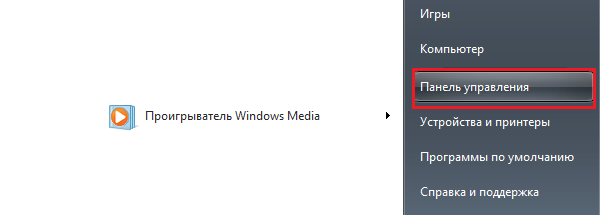
Перед вами откроется окно с настройками параметров компьютера. Здесь вы увидите большое количество всевозможных иконок. Найдите иконку «Экран» и кликните по ней.

Открылось новое окно. В нем вы можете менять устанавливать размер шрифта. Например, по умолчанию установлен мелкий шрифт в 100%. Вы можете увеличить его до среднего (125%) или даже до крупного (150%). В последнем случае система предупредит вас: «Некоторые элементы могут не поместиться на экране, если выбрать данный параметр при данном разрешении экрана». Это значит, что некоторые элементы могут не поместиться на экране, когда у вас рабочей стол сплошь занят иконками и тогда появится горизонтальная линейка прокрутки. Если иконок на рабочем столе мало, то можете не переживать.
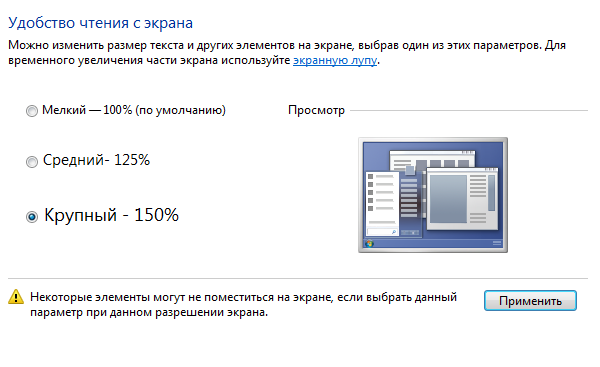
Кроме того, вы можете самостоятельно выбрать размер шрифта в процентах. В этом же окне в его правой части имеется ссылка «Другой размер шрифта (точек на дюйм)». Нажмите на нее и перед вами откроется своеобразная линейка. Наведя на нее курсор мыши и нажав на правую кнопку, вы сможете выбрать нужный вам размер шрифта в диапазоне от 100 до 500 процентов по своему желанию. Либо просто введите цифру в небольшое окошко, где указан размер в процентах.

Итак, со шрифтом на компьютере мы разобрались. Если вы хотите изменить размер шрифта в браузере, то просто зажмите кнопку CTRL и начните крутить колесико мышки для увеличения шрифта вверх или вниз для его уменьшения. Правда, этот способ работает только для открытого во вкладке сайта, для другой вкладки размер шрифта устанавливается по умолчанию.
Помогло, спасибо большое!
не проще ли с помощью клавиатуры это сделать?
Такой способ только в браузерах работает.
у меня вообще ничего не получается увеличить, операционка windows xp
спасибо за способ с помощью клавиатуры!